Correction du code d'erreur 0x80070017 lors de l'installation, de la mise à jour et de la restauration du système
Si vous recevez un code d'erreur Windows (Windows Error Code) 0x80070017 lors de l'installation(Installation) , de la mise à jour(Update) ou de la restauration du système(System Restore) , c'est généralement parce que les fichiers système sont manquants ou corrompus. Cela peut se produire pendant Il existe plusieurs façons d' installer(Installation) , de mettre à jour(Update) ou de restaurer le système Windows(System Restore Windows) , la seule solution consiste à télécharger à nouveau le fichier et à relancer l'installation à partir de zéro.
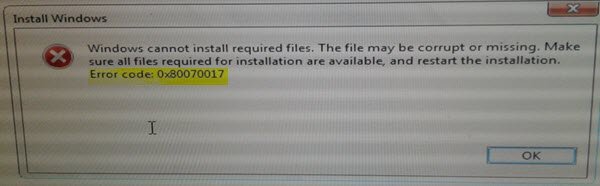
Comment réparer le code d'erreur 0x80070017
Veuillez(Please) d'abord créer un point de restauration système et n'oubliez pas de redémarrer Windows après chaque correctif.
Une chose courante que vous devriez faire avant de commencer est d' exécuter le vérificateur de fichiers système en mode sans échec ou au démarrage et de voir si cela vous aide.
Code d'erreur d'installation de Windows 0x80070017(Windows Installation Error Code 0x80070017)
Comme nous l'avons dit au début, c'est à cause d'un mauvais média ou d'une corruption dans ISO . Il est possible que le lecteur flash ou le support DVD que vous utilisez pour installer Windows 10 , nous devons alors le préparer à nouveau.
1] Créez à nouveau un support ISO Windows 10(Create Windows 10)
Vous pouvez retélécharger le fichier à partir du serveur Microsoft , puis recréer le support de démarrage à l' aide du fichier ISO à nouveau sur la clé USB(USB) ou le support DVD . Ce que vous devez retenir, c'est que si vous utilisez un DVD(DVD) , essayez de le graver sur un réglage inférieur 4x ou 8x. Après avoir gravé le disque sur un réglage inférieur avec la nouvelle ISO , voyez si vous pouvez installer Windows .
Si vous utilisez un lecteur USB , assurez-vous d'utiliser un lecteur qui a une grande vitesse de lecture-écriture, afin qu'aucun des fichiers ne soit copié de manière incorrecte.
2] Exécutez le dépanneur en ligne de Microsoft(Online Troubleshooter)
Vous pouvez également corriger ces erreurs à l'aide de l'outil de dépannage en ligne de Microsoft(Microsoft’s Online troubleshooter) . Il analysera votre PC à la recherche de problèmes et proposera des solutions.
Erreur de mise à jour Windows 0x80070017
1] Supprimer les fichiers(Delete Files) du dossier SoftwareDistribution(SoftwareDistribution Folder)
Lorsque Windows télécharge les mises à jour, elles sont conservées dans un dossier dédié appelé Software Distribution. Les fichiers téléchargés ici sont automatiquement supprimés une fois l'installation terminée. Cependant, s'il ne se nettoie pas ou si une installation est toujours en attente, vous avez deux choix. Vous devez supprimer le contenu du dossier SoftwareDistribution(delete the contents of the SoftwareDistribution folder) .
2] Exécutez l'utilitaire de résolution des problèmes de mise à jour Windows(Run Windows Update Troubleshooter)
Exécutez cet outil de dépannage intégré de Windows Update pour(Update) résoudre les problèmes de mise à jour les plus courants sur Windows 10 .
Erreur de restauration du système 0x80070017
Cette erreur se traduit par une erreur CRC(CRC Error) , ce qui signifie que les fichiers copiés à partir du disque ne parviennent pas sur le disque dur. Cela signifie que lors de la copie des fichiers sur le lecteur de destination ; il a été corrompu. Si la restauration du système ne fonctionne pas(System Restore is not working) , essayez ces suggestions :
1] Réinitialiser le référentiel
Pour ce faire, procédez comme suit :
Démarrez en mode(Boot into Safe Mode) sans échec sans réseau et ouvrez une invite de commande en tant qu'administrateur.
Tapez ce qui suit et appuyez sur Entrée :
net stop winmgmt
Ensuite, tapez ce qui suit et appuyez sur Entrée :
winmgmt /resetRepository
Redémarrez(Restart) et voyez si vous pouvez faire fonctionner le point de restauration du système(System Restore Point) .
2] Démarrer en mode sans échec
Redémarrez votre ordinateur en mode sans échec(Reboot your computer into Safe Mode) , puis essayez d' exécuter la restauration du système et voyez si cela fonctionne.
3] Réinitialiser Windows 10
Si rien d'autre ne fonctionne, vous n'avez pas d'autre choix que d'utiliser l' option Réinitialiser ce PC .(Reset This PC)
Nous espérons que ces conseils de dépannage vous aideront à corriger l'erreur 0x80070017.(We hope these troubleshooting tips help you to fix error 0x80070017.)
Related posts
Fix System Restore n'a pas terminé, Error Code 0x80070005
Error 0x80070013 pour System Restore, Backup or Windows Update Fix
System Restore n'a pas terminé avec succès, Error Code 0x80071a90
System Restore Impossible de remplacer le fichier, Error Code 0x80070780
Fix Microsoft Edge Installation & Update error codes
Fix Windows Update Erreurs utilisant Microsoft's online troubleshooter
Fix Windows Update Error Code 0xd0000034
Delete System Image Restore Point à partir de System Restore en Windows 10
Quels programmes et fichiers seront affectés après System Restore?
Fix System Restore error 0x8007025d sur Windows 10
Configure System Restore Space and set System Restore Intervals
Fix Windows 10 Update Failure Error Code 0x80004005
Fix Error 0x80070091 Le répertoire n'est pas vide sur Windows 11/10
Fix Windows Update Error Code 0x80072efe
Fix Windows Update Error Code 0x800700c1
System Restore Échec de la restauration du répertoire du restore point
Fix Windows Update Error Code 8024A000
Volume Shadow Copy Service component rencontrée error 0x80042302
Create System Restore Point en utilisant Command Prompt or PowerShell
Fix System Restore error 0x81000204 sur Windows 10
